スムーズなリモートワークの実現のために、様々なツールを使いこなす必要があります。
リモートワークラボでは、これまでにもいくつかおすすめのツールをご紹介していますが、今回注目するのは「Skype for Business」。人気トークアプリ「Skype」の法人向けサービスですが、果たしてどんなものなのでしょうか?
Skypeとの違い、具体的な導入方法などを解説します!
Skype for Businessとは?

「Skype for Business」は、マイクロソフト「Office 365」の法人向けサービスの一部として提供されているものです。
「Office 365」のBusiness Premiumプランに含まれていますが、単体でも月額で契約することができます。
Skype同様複数のメンバーで簡単に音声チャットやビデオ会議が行えるツールで、スマートフォンアプリも完備。あらかじめ発行されたURLをクリックするだけで、簡単にビデオ会議に参加することができます。
SkypeとSkype for Business、その違いは?

Skypeは基本的に個人向けの無料ツールで、同時に繋げるのは25人まで。しかしSkype for Businessは最大250人もの同時会議が可能です。また、内容の暗号化や管理者に寄る利用制限などセキュリティ機能も充実しているので、規模の大きな会社にはおすすめです。
画質も高く、コンテンツ共有もできるので、参加人数の多い会議にもスムーズに対応。オーディエンスを10000人規模まで拡大して1対多のブロードキャストを行うことも可能。他社から発売されているカメラやマイクなどの認定デバイスとの連携もできるので、様々な形のwebコミュニケーションに柔軟に対応することができます。
| Skype |
Skype for Business |
| 個人向け無料サービス |
法人向け有料サービス |
| 25ユーザーまで同時会議 |
250ユーザーまで同時会議 |
| ー |
通信内容の暗号化 |
| ー |
管理者側からの通信制限可 |
| ー |
多要素認証でアカウント乗っ取り防止 |
こんな会社におすすめ!Skype for Business

1.マイクロソフト「Office365」を標準で使用している
Office365の一部なので、その中のアプリと連携して使用することができます。
2.取引先からの電話連絡が多い
クラウドPBX(電話交換機)が利用できるプランを選択すれば、Skype for Businessに社内の電話を転送することができます。オフィスに取引先からかかってきた電話にもどこからでも応答することができます。
3.セキュリティが気になる
管理者側からの利用制限、コミュニケーション内容の暗号化など徹底した情報管理が可能です。
4.大規模な会議やセミナーをオンラインで行いたい
Web会議は最大250人まで。オーディエンス10000人までのブロードキャスト機能も。
導入してみよう!Skype for Business
1.Office365を導入する
無料トライアルから始める場合は、下記の記事をご参照ください。
https://www.cloudsolution.jp/office365/blog/office365-trial
2.Office365「business」を使用している場合は「premiun」へアップグレードする
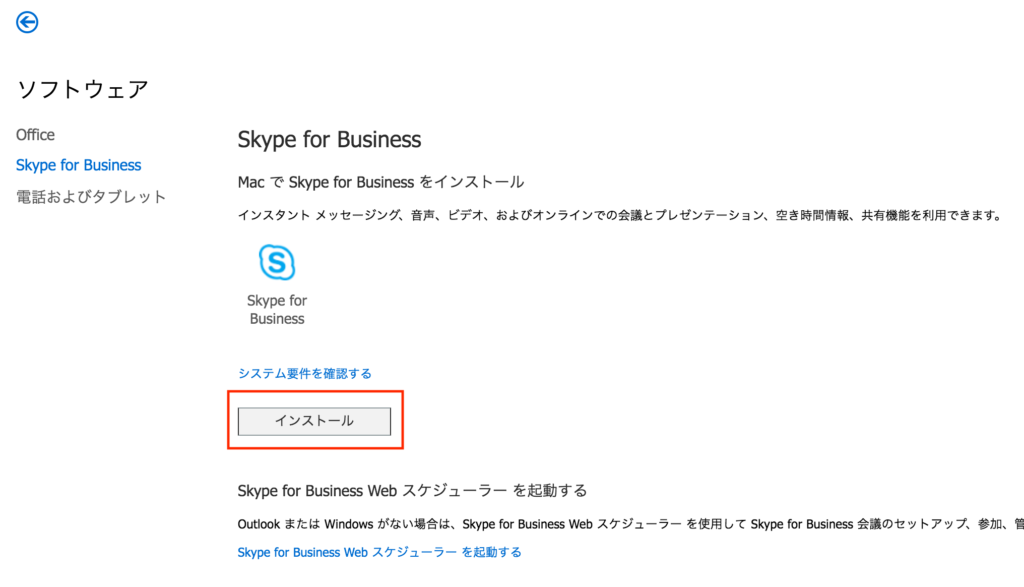
Skype for Businessがインストールできるようになります。
使ってみよう!Skype for Business
1.会議を設定する。
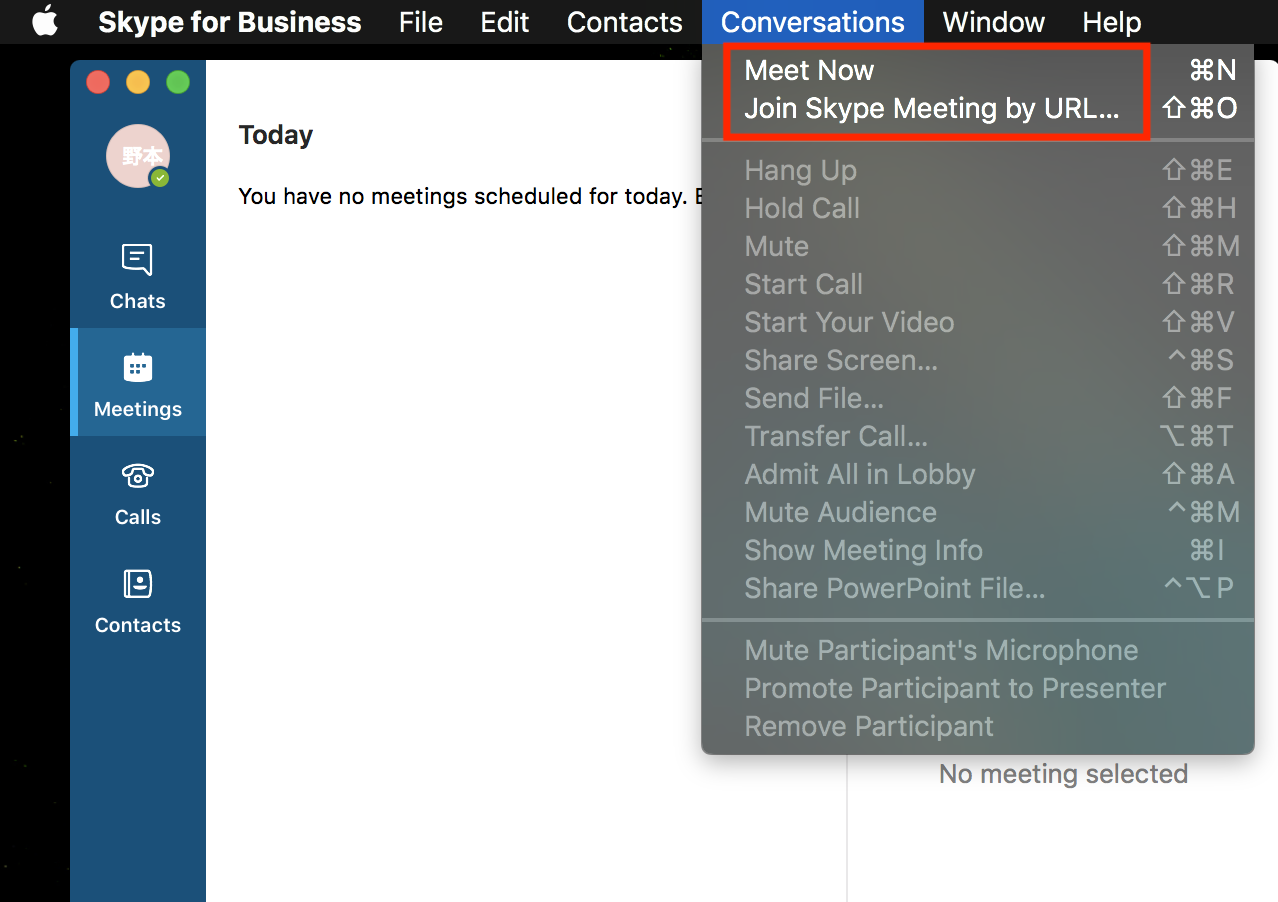 会議URLを発行して、任意の手段で会議メンバーに渡します。この場合、相手がSkype(無料版)でも通話することができます。
会議URLを発行して、任意の手段で会議メンバーに渡します。この場合、相手がSkype(無料版)でも通話することができます。
グループ内にいるメンバーには、直接Skype forBusinessから通話を投げかけることができます。
2.オーディオデバイスなど設定を確認/変更する
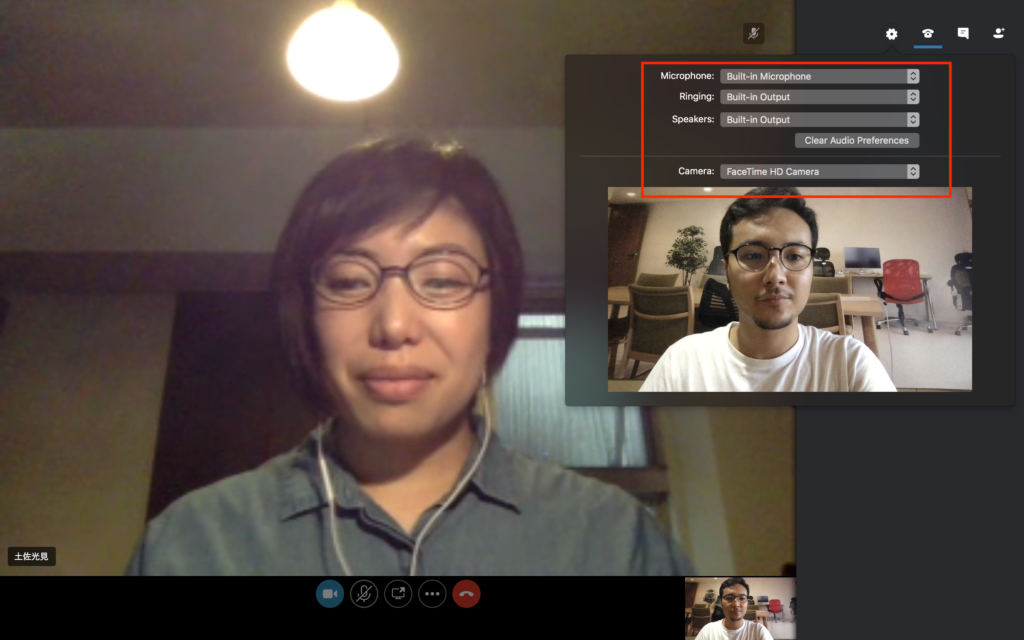 入出力、カメラなどオーディオデバイスは自由に設定変更することができます。
入出力、カメラなどオーディオデバイスは自由に設定変更することができます。
3.テキストチャットを使用する。
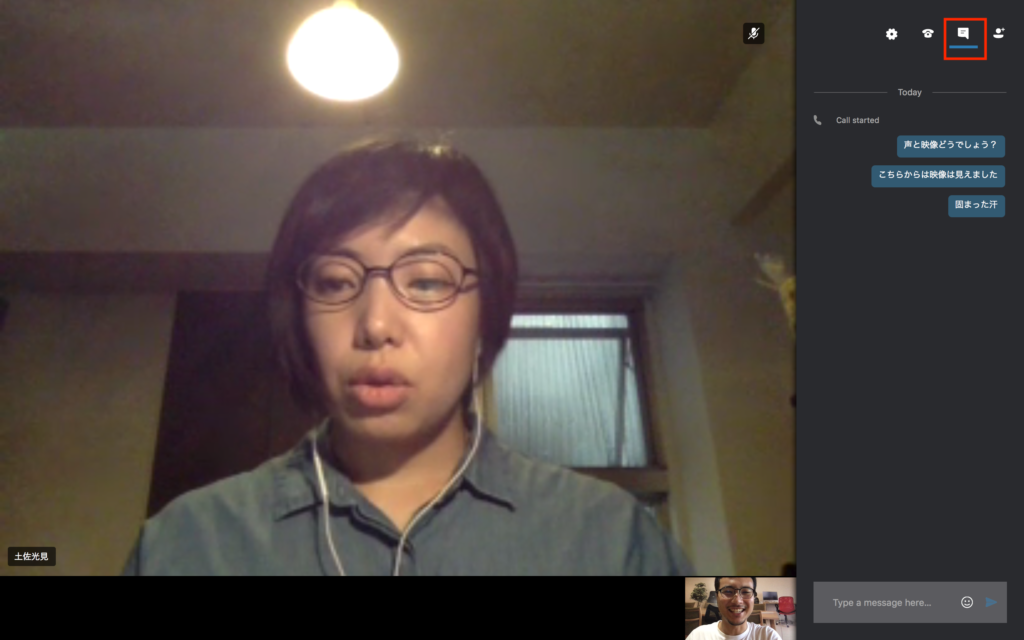 吹き出しアイコンがテキストチャットです。
吹き出しアイコンがテキストチャットです。
4.画面共有をする。
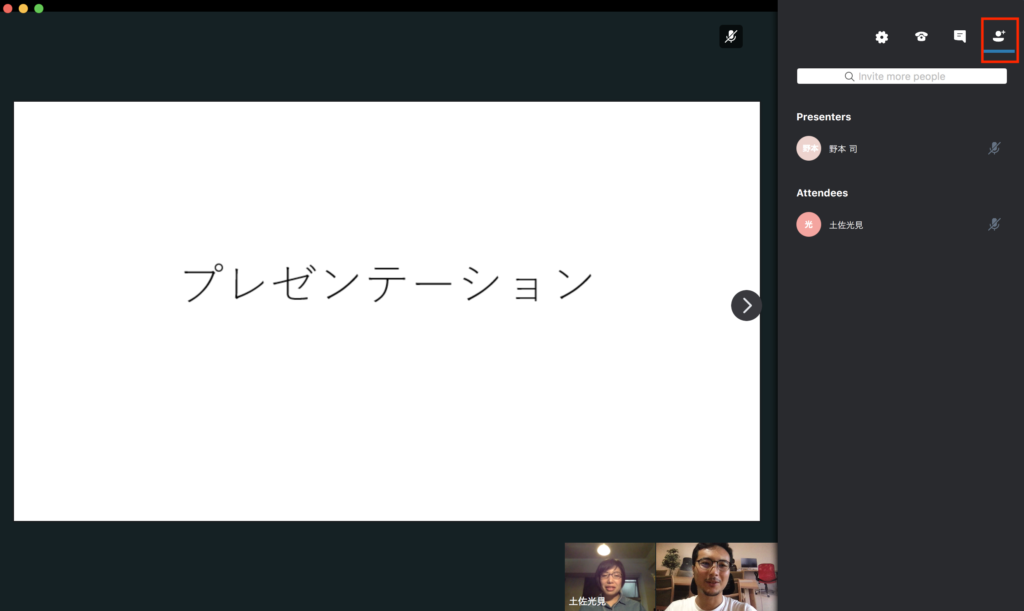 PowerpointなどOffice365関連は簡単に連携することができます。
PowerpointなどOffice365関連は簡単に連携することができます。
5.電話をかける
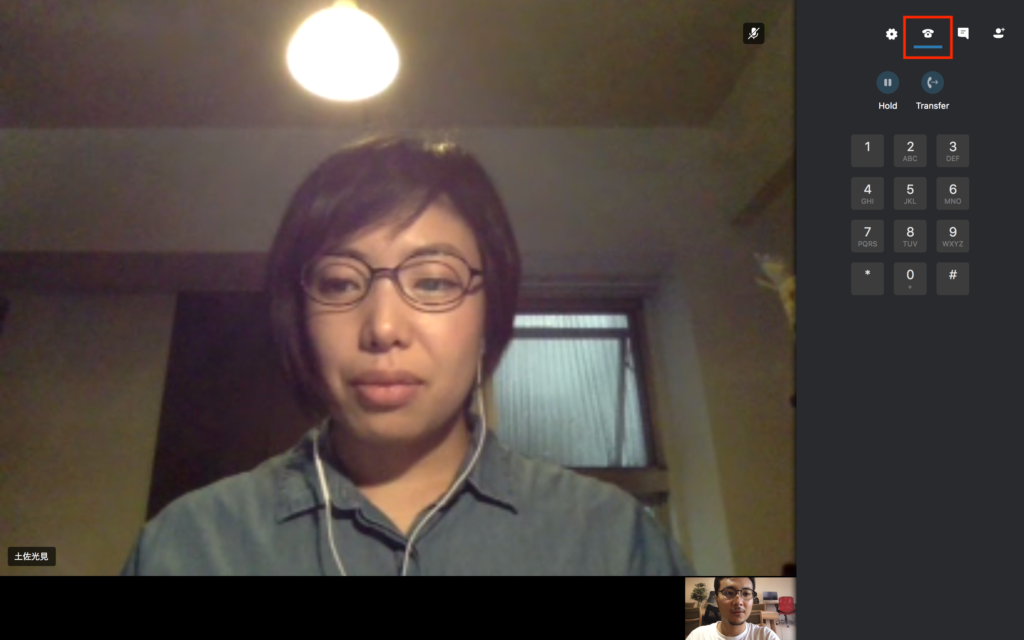 キーパッドから電話をかけることもできます。
キーパッドから電話をかけることもできます。
Skype for Businessは廃止される!?
実はSkype for Businessの新規の受付は現在終了しています(一部をのぞく)。このサービスは、Teamsという新しいツールに吸収されており、現在使用しているユーザーもTeamsへの移行をしなければなりません。ただ、TeamsはこれまでのSkype for Businessでできなかった様々なことができるようになっており、サービスの終了というよりも進化と捉える方が良いかもしれません。
Remote Work LaboではTeamsの使い方もまとめておりますのでぜひご覧ください。
Microsoft Teamsとは?機能や料金プラン、Skypeから移行方法を徹底解説
大きな会社には特におすすめ!Skype for Business
画質も高く、大人数の会議にも対応できるSkype for Businessは、セキュリティにも信頼性がありますので、規模の大きな会社には特におすすめです。基本的にはSkypeの発展版なので、馴染みやすい人も多いのではないでしょうか?
カスタマーサポートも専任の担当者がきっちり応答してくれますので、質問しやすく、導入に困ったことが発生しても頼りになります。
コミュニケーションツールに迷う方は、ぜひお試しを!
テレビ会議をする際に気をつけておくべきこと、まとめてます↓
リモートワーク歴7年の会社に聞いてきた!テレビ会議16のコツ
Remote Work Laboではリモートワークに関するご相談をお受けしております。
以下のボタンより、お気軽にご相談ください。
ご相談はこちら